
- •1 Лабораторная работа №1 Тема: Создание контекстной диаграммы
- •1.1 Создание функциональной модели бизнес - процессов предприятия с помощью case – средства bPwin 4.0
- •1.2 Ход выполнения лабораторной работы
- •1.3 Контрольные вопросы
- •2 Лабораторная работа №2 Тема: Создание диаграмм декомпозиции
- •2.1 Ход выполнения лабораторной работы
- •2.2 Контрольные вопросы
- •Лабораторная работа № 3 Тема: Создание диаграммы дерева узлов и feo диаграммы
- •3.1 Ход выполнения лабораторной работы
- •Контрольные вопросы:
- •4Лабораторная работа № 4 Тема: Расщепление и слияние моделей
- •4.1. Методика расщепление модели
- •4.2. Методика слияния моделей
- •4.3 Контрольные вопросы
- •Лабораторная робота № 5 Тема: Создание диаграммы idef3 и ее сценария
- •5.1 Ход выполнения лабораторной работы
- •5.2 Контрольные вопросы
- •Лабораторная работа № 6 Тема: Стоимостный анализ (Activity Based Costing)
- •6.1 Ход выполнения лабораторной работы
- •Activity Cost Report
- •6.1 Контрольные вопросы
- •Лабораторная работа №7 Тема: Использование категорий udp
- •Контрольные вопросы
1.3 Контрольные вопросы
Какие свойства имеет модель?
Какие вкладки имеет инструмент Model Explorer (Браузер модели) и что каждая из них отображает?
Назовите типы стрелок в диаграмме IDEF0.
Какие виды текста можно внести в поле диаграммы?
Назовите опции генерирования, которые включает в себя отчет Model Report?

Рисунок 1.1 - Результат выполнения лабораторной работы 1

Рисунок 1.2 – Предварительный просмотр отчета Model Report
2 Лабораторная работа №2 Тема: Создание диаграмм декомпозиции
2.1 Ход выполнения лабораторной работы
Выберите кнопку
 перехода на нижний уровень в палитре
инструментов и в диалоговом окнеActivity
Box
Count
установите число работ на диаграмме
нижнего уровня - 3 и нажмите кнопку ОК.
перехода на нижний уровень в палитре
инструментов и в диалоговом окнеActivity
Box
Count
установите число работ на диаграмме
нижнего уровня - 3 и нажмите кнопку ОК.Автоматически будет создана диаграмма декомпозиции.
Правой кнопкой мыши щелкните по работе расположенной в левом верхнем углу области редактирования модели, выберите в контекстном меню опцию Name и внесите имя работы. Повторите операцию для оставшихся двух работ. Затем внесите определение, статус и источник для каждой работы согласно данным таблицы 2.1.
Таблица 2.1 - Работы диаграммы декомпозиции А0
|
Название работы (Activity Name) |
Определение работы (Activity Definition) |
|
Продажи и маркетинг |
Телемаркетинг и презентации, выставки |
|
Сборка и тестирование компьютеров |
Сборка и тестирование настольных и портативных компьютеров |
|
Отгрузка и получение |
Отгрузка заказов клиентам и получение компонентов от поставщиков |
Диаграмма декомпозиции примет вид представленный на рисунке 2.1.
Для
изменения свойств работ после их внесения
в диаграмму можно воспользоваться
словарем работ (рисунок 2.2). Вызов словаря
производится при помощи пункта главного
меню Dictionary
/Activity.
Если описать имя и свойства работы в
словаре, ее можно будет внести в диаграмму
позже с помощью кнопки
![]() в
палитре инструментов. Невозможно удалить
работу из словаря, если она используется
на какой-либо диаграмме. Если работа
удаляется из диаграммы, из словаря она
не удаляется. Имя и описание такой работы
может быть использовано в дальнейшем.
Для добавления работы в словарь необходимо
перейти в конец списка и щелкнуть правой
кнопкой по последней строке. Возникает
новая строка, в которой нужно внести
имя и свойства работы. Для удаления всех
имен работ, не использующихся в модели,
щелкните по кнопке
в
палитре инструментов. Невозможно удалить
работу из словаря, если она используется
на какой-либо диаграмме. Если работа
удаляется из диаграммы, из словаря она
не удаляется. Имя и описание такой работы
может быть использовано в дальнейшем.
Для добавления работы в словарь необходимо
перейти в конец списка и щелкнуть правой
кнопкой по последней строке. Возникает
новая строка, в которой нужно внести
имя и свойства работы. Для удаления всех
имен работ, не использующихся в модели,
щелкните по кнопке
![]() (Purge
(Чистить)).
(Purge
(Чистить)).

Рисунок 2.1 – Диаграмма декомпозиции после присвоения работам наименований

Рисунок 2.2 - Словарь Activity Dictionary
Перейдите в режим рисования стрелок и свяжите граничные стрелки, воспользовавшись кнопкой
 на
палитре инструментов так, как это
показано на рисунке 2.3.
на
палитре инструментов так, как это
показано на рисунке 2.3.

Рисунок 2.3 - Связанные граничные стрелки на диаграмме А0
Правой кнопкой мыши щелкните по ветви стрелки управления работы "Сборка и тестирование компьютеров" и переименуйте ее в "Правила сборки и тестирования" (рисунок 2.4).

Рисунок 2.4 - Стрелка "Правила сборки и тестирования"
Внесите определение для новой ветви: "Инструкции по сборке, процедуры тестирования, критерии производительности и т. д." Правой кнопкой мыши щелкните по ветви стрелки механизма работы "Продажи и маркетинг" и переименуйте ее как "Система оформления заказов" (рисунок 2.5).

Рисунок 2.5 - Стрелка "Система оформления заказов"
Альтернативный метод внесения имен и свойств стрелок - использование словаря стрелок (вызов словаря - меню Dictionary/ Arrow). Если внести имя и свойства стрелки в словарь (рисунок 2.6), ее можно будет внести в диаграмму позже.

Рисунок 2.6 – Словарь стрелок
Стрелку нельзя удалить из словаря, если она используется на какой-либо диаграмме. Если удалить стрелку из диаграммы, из словаря она не удаляется. Имя и описание такой стрелки может быть использовано в дальнейшем. Для добавления стрелки необходимо перейти в конец списка и щелкнуть правой кнопкой по последней строке. Возникает новая строка, в которой нужно внести имя и свойства стрелки.
Создайте новые внутренние стрелки так, как показано на рисунке 2.7.
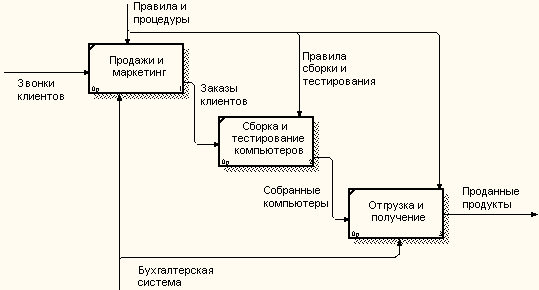
Рисунок 2.7 - Внутренние стрелки диаграммы А0
Создайте стрелку обратной связи (по управлению) "Результаты сборки и тестирования", идущую от работы "Сборка и тестирование компьютеров" к работе "Продажи и маркетинг". Измените, при необходимости, стиль стрелки (толщина линий) и установите опцию Extra Arrowhead (Дополнительный Наконечник стрелы) (из контекстного меню). Методом drag&drop перенесите имена стрелок так, чтобы их было удобнее читать. Если необходимо, установите из контекстного меню Squiggle (Загогулину). Результат возможных изменений показан на рисунке 2.8.

Рисунок 2.8 - Результат редактирования стрелок на диаграмме А0
Создайте новую граничную стрелку выхода "Маркетинговые материалы", выходящую из работы "Продажи и маркетинг". Эта стрелка автоматически не попадает на диаграмму верхнего уровня и имеет квадратные скобки на наконечнике
 .
.

Рисунок 2.9 – Стрелка Маркетинговые материалы
Щелкните правой кнопкой мыши по квадратным скобкам и выберите пункт меню Arrow Tunnel.
В диалоговом окне Border Arrow Editor (Редактор Граничных Стрелок) выберите опцию Resolve it to Border Arrow (Разрешить как Граничную Стрелку).
Для стрелки "Маркетинговые материалы" выберите опцию Trim (Упорядочить) из контекстного меню. Результат выполнения показан на рис. 2.10.

Рисунок 2.10 - Результат выполнения - диаграмма А0
Декомпозируем работу "Сборка и тестирование компьютеров". В результате проведения экспертизы получена следующая информация:
Производственный отдел получает заказы клиентов от отдела продаж по мере их поступления.
Диспетчер координирует работу сборщиков, сортирует заказы, группирует их и дает указание на отгрузку компьютеров, когда они готовы.
Каждые 2 часа диспетчер группирует заказы - отдельно для настольных компьютеров и ноутбуков - и направляет на участок сборки.
Сотрудники участка сборки собирают компьютеры согласно спецификациям заказа и инструкциям по сборке. Когда группа компьютеров, соответствующая группе заказов, собрана, она направляется на тестирование. Тестировщики тестируют каждый компьютер и в случае необходимости заменяют неисправные компоненты.
Тестировщики направляют результаты тестирования диспетчеру, который на основании этой информации принимает решение о передаче компьютеров, соответствующих группе заказов, на отгрузку.
На основе этой информации внесите новые работы и стрелки (таблица 2.2 и 2.3).
Таблица 2.2 - Работы диаграммы декомпозиции А2
|
Название работы (Activity Name) |
Определение работы (Activity Definition) |
|
Отслеживание расписания и управление сборкой и тестированием |
Просмотр заказов, установка расписания выполнения заказов, просмотр результатов тестирования, формирование групп заказов на сборку и отгрузку |
|
Сборка настольных компьютеров |
Сборка настольных компьютеров в соответствии с инструкциями и указаниями диспетчера |
|
Сборка ноутбуков |
Сборка ноутбуков в соответствии с инструкциями и указаниями диспетчера |
|
Тестирование компьютеров |
Тестирование компьютеров и компонентов. Замена неработающих компонентов |
Таблица 2.3 - Стрелки диаграммы декомпозиции А2
|
Наименование стрелки (Arrow Name) |
Источник стрелки (Arrow Source) |
Тип стрелки источника (Arrow Source Type) |
Приемник стрелки (Arrow Dest.) |
Тип стрелки приемника (Arrow Dest. Type) |
|
Диспетчер |
Персонал производственного отдела |
|
Отслеживание расписания и управление сборкой и тестированием |
Mechanism |
|
Заказы клиентов |
Граница диаграммы |
Control |
Отслеживание расписания и управление сборкой и тестированием |
Control |
|
Заказы на настольные компьютеры |
Отслеживание расписания и управление сборкой и тестированием |
Output |
Сборка настольных компьютеров |
Control |
|
Заказы на ноутбуки |
Отслеживание расписания и управление сборкой и тестированием |
Output |
Сборка ноутбуков |
Control |
|
Компоненты |
"Tunnel" |
Input |
Сборка настольных компьютеров |
Input |
|
Сборка ноутбуков |
Input | |||
|
Тестирование компьютеров |
Input | |||
|
Настольные компьютеры |
Сборка настольных компьютеров |
Output |
Тестирование компьютеров |
Input |
|
Ноутбуки |
Сборка ноутбуков |
Output |
Тестирование компьютеров |
Input |
|
Персонал производственного отдела |
"Tunnel" |
|
Сборка настольных компьютеров |
Mechanism |
|
Сборка ноутбуков |
Mechanism | |||
|
Правила сборки и тестирования |
Граница диаграммы |
|
Сборка настольных компьютеров |
Control |
|
Сборка ноутбуков |
Control | |||
|
Тестирование компьютеров |
Control | |||
|
Результаты сборки и тестирования |
Сборка настольных компьютеров |
Output |
Граница диаграммы |
Output |
|
Сборка ноутбуков |
Output | |||
|
Тестирование компьютеров |
Output | |||
|
Результаты тестирования |
Тестирование компьютеров |
Output |
Отслеживание расписания и управление сборкой и тестированием |
Input |
|
Собранные компьютеры |
Тестирование компьютеров |
Output |
Граница диаграммы |
Output |
|
Тестировщик |
Персонал производственного отдела |
|
Тестирование компьютеров |
Mechanism |
|
Указание передать компьютеры на отгрузку |
Отслеживание расписания и управление сборкой и тестированием |
Output |
Тестирование компьютеров |
Control |
Туннелируйте и свяжите на верхнем уровне граничные стрелки, если это необходимо. Результат выполнения показан на рисунке 2.11.

Рисунок 2.11 - Результат выполнения - диаграмма А2
